Kuinka kääntää video Instagramissa? [Täydellinen opas]
Useista otsikoita tuottavista uusista trendeistä Käänteinen video on saanut eniten huomiota. Ennen tätä Instagram tarjosi toiminnon, jonka avulla voit kuvata videon ja kääntää sen sitten näyttämään vaikutuksen.
Koska Instagram on kuitenkin poistanut mahdollisuuden kääntää videoita tarinoista, rullista ja viesteistä, monet käyttäjät ovat kysyneet, kuinka video voidaan kääntää Instagramissa. Vaikka tähän aiheeseen ei ole yksinkertaista ratkaisua, meillä on tekniikka integroida Käänteinen video Instagram lukijoillemme. Sen enempää puhumatta, aloitetaan!
Osa 1: Kuinka tallentaa videota käänteisesti Instagramissa?
Kun toistat videota taaksepäin, luot videoosi ainutlaatuisia tehosteita. Esimerkkejä ovat ihmisten saattaminen kävelemään taaksepäin, saada heidät hyppäämään eteenpäin eikä eteenpäin ja tanssimaan taaksepäin.
Vaikka monet sanoisivat myös, että voit haastaa tieteen periaatteet, olipa kyseessä sitten mikrofonin vapauttaminen ja sen lentävän kämmenelle tai suihkulähteen kuvaaminen toiminnassa ja veden kohoamisen toisto näytön yläosaan asti.
Voit jopa saada lemmikit juoksemaan taaksepäin ja sataa ylös alas sijaan. Monet merkittävistä kuluttajien videoeditointisovelluksista (kuten Snapchat) ovat alkaneet seurata trendiä, ja ne kaikki tekevät sen vaivattomasti!
Näin voit tallentaa videon käänteisesti Instagramissa:
Vaihe 1: Jos haluat luoda videon, joka toistetaan käänteisessä tilassa, aloita avaamalla Instagram-tarinoita kamera.
Vaihe 2: Pyyhkäise näytön alareunassa olevia vaihtoehtoja, kuten Hands-free, bumerangi, livejne., kunnes saavutat Kelaa tallennusta taaksepäin tila, joka näyttää tältä alla olevassa kuvassa.
Vaihe 3: Valitse Tallenna-painike näytön alareunassa videoiden luomiseksi.
Ja siinä se on – olet juuri tallentanut videon käänteisessä tilassa Instagramissa!
Osa 2: Kuinka kääntää video Instagram-rullilla ja tarina mobiililaitteilla?
Jos haluat peruuttaa tallennetun videon ja ladata sen myöhemmin Instagramiin, voit myös kokeilla joitain mobiilivideon muokkausohjelmistoja Androidilla ja iPhonella. CapCut on yksi parhaista käänteisvideo-ohjelmista, jota suosittelemme eniten käytettäväksi kaikista markkinoilla olevista.
Sen lisäksi, että ohjeet ovat täysin ilmaisia ja ilman vesileimaa, CapCutin peruutusohjeet ovat myös yksinkertaisia noudattaa. Yhdellä napsautuksella voit luoda käänteisen videon välittömästi Android- tai iOS-laitteellesi ilman, että sinun tarvitsee ensin määrittää asetuksia.
Tässä on vaiheet, jotka sinun tulee tuntea ja harjoitella tarvittaessa:
Vaihe 1: Avaa korkin leikkaus sovellus älypuhelimellasi ja napsauta Luo uusi projekti vaihtoehto, aluksi.
Vaihe 2: Valitse nyt haluamasi video puhelimesta Galleria ja paina Lisää -painiketta tuodaksesi sen CapCut-sovellukseen.
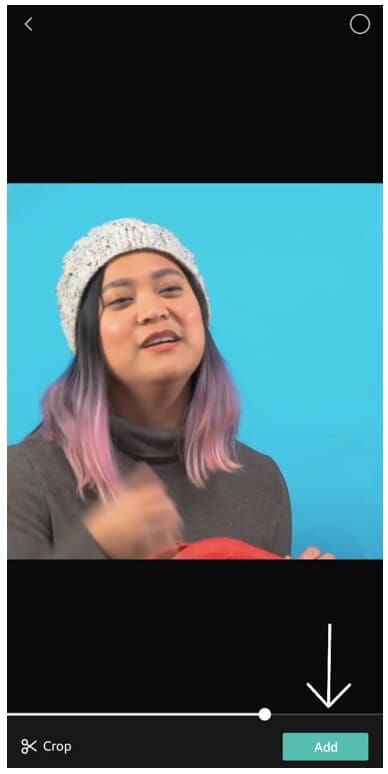
Huomautus: Jos haluat ladata aiemmat Story- tai Reels-videosi, voit kokeilla joitain videoiden latausohjelmat Instagramille saadaksesi videosi.
Vaihe 3: Kun tiedosto on tuotu, napauta tehosteet vaihtoehto näytön alareunassa näkyvällä tavalla. Pyyhkäise Tehosteet-valikon vaihtoehdoista oikealle puolellesi, kunnes tulet Peruuttaa vaihtoehto, kuten alla olevassa kuvassa näkyy. Napsauta nyt sitä.
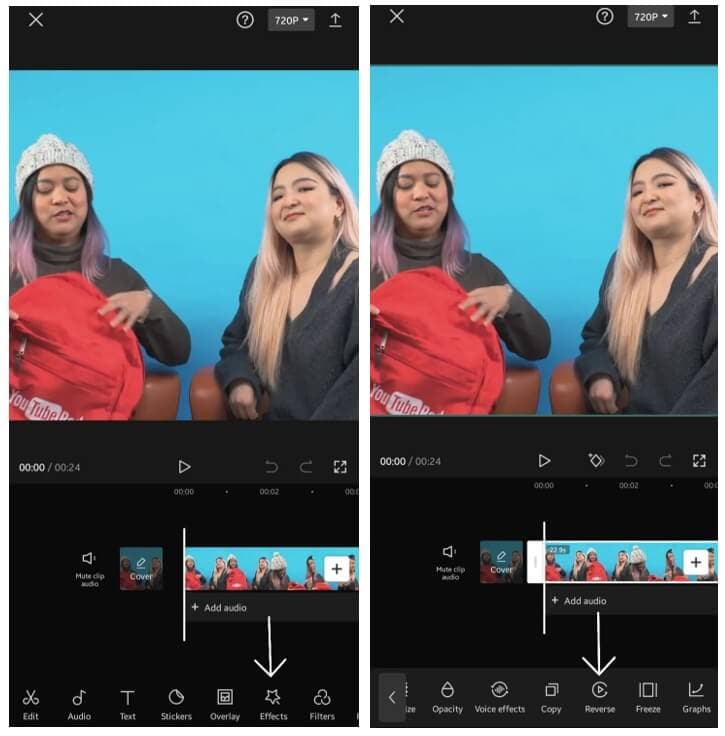
Vaihe 4: Kun napsautat Käänteinen-vaihtoehtoa, video alkaa automaattisesti kääntyä taaksepäin. Videon peruuttaminen voi kestää hetken, jos videon koko on liian suuri. Meidän tapauksessamme tämä FilmoraTool-video oli vain 24 sekuntia, jonka peruuttaminen ei kestänyt kauempaa kuin 40 sekuntia.
Vaihe 5: Kun video on käännetty, voit aloittaa Vieminen tiedostoa napsauttamalla Nuolimainen -vaihtoehto näytön oikeassa yläkulmassa. Ja nyt voit Jaa/Lataa käänteinen video Instagramiin.
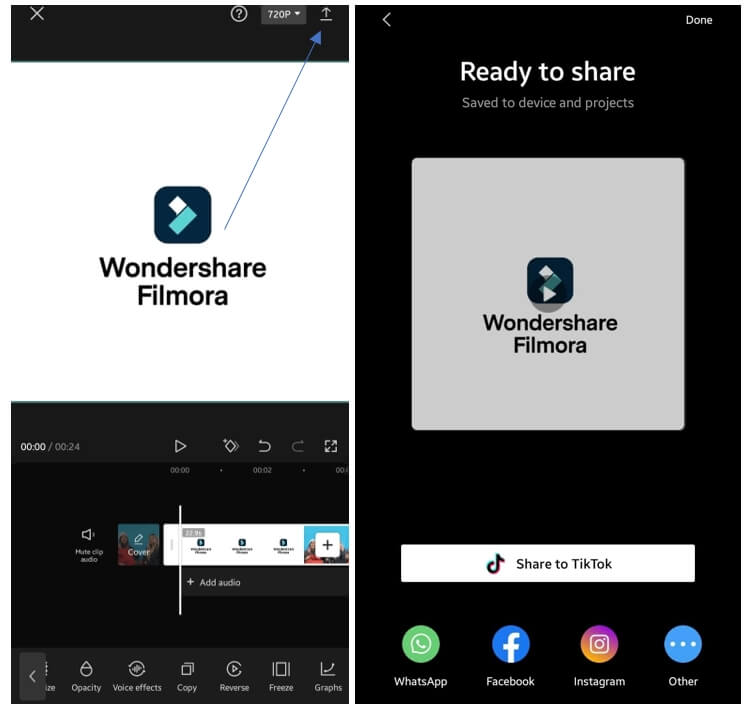
Osa 3: Kuinka kääntää Instagram-videot ja -ääni työpöydällä?
Useissa tapauksissa elokuvantekijät ovat hyödyntäneet käänteistä videoefektiä suurella edulla.
FilmoraTool videoeditori on erinomainen työkalu halutun vaikutelman luomiseen. Se on yhteensopiva käytännössä kaikkien videoformaattien kanssa, mukaan lukien AVI, DVD, yhteensopiva MPEG, MP4, MOV ja MKV.
Win 7 tai uudempi (64-bittinen)
macOS 10.12 tai uudempi
Jos sinulla on videomateriaalia työpöydällä, voit kokeilla joitain työpöytävideon muokkausohjelmia luodaksesi käänteisen videon Insille. Tässä suosittelemme FilmoraTool-videoeditoria, joka on yksi parhaat Instagram-videoeditorit Windows- ja Mac-tietokoneissa, ja se tarjoaa täydellisen valikoiman muokkaustyökaluja, jotka vaihtelevat yksinkertaisimmista markkinoiden edistyksellisimpiin.
Tutustu artikkeliin saadaksesi selville kuinka muokata Instagram-videoita FilmoraTool-videoeditorilla yksityiskohtaisesti. Ja seuraavat kuvat siitä, kuinka voit käyttää FilmoraTool-videoeditoria käänteisen videotehosteen tuottamiseen:
Vaihe 1: Avaa FilmoraTool videoeditori ja valitse Uusi projekti päävalikosta. Sitten, tuo videotiedostosi aikajanalle. Saatat joutua muuttamaan projektin kuvasuhteeksi 1:1 tai 9:16 tarpeidesi mukaan.
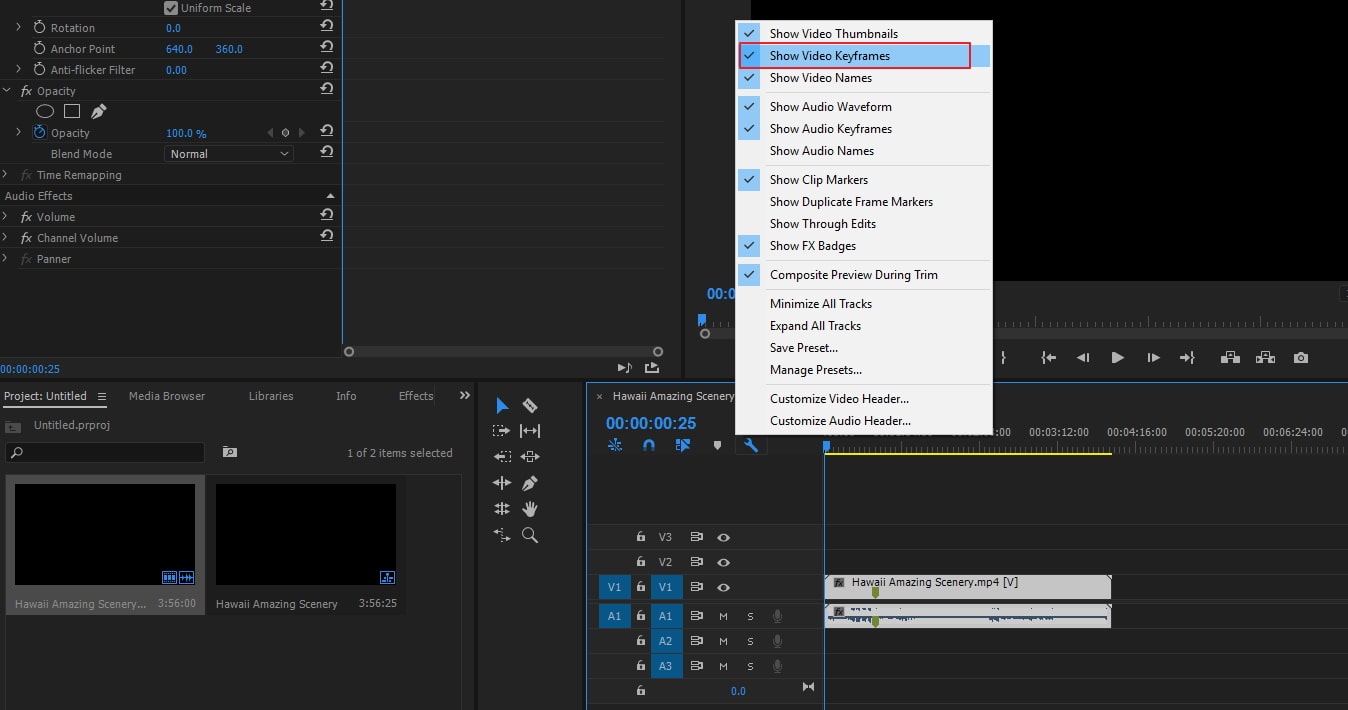
Vaihe 2: Tässä haluan vain lisätä käänteisen tehosteen tiettyyn segmentointiin, joten jaan videoleikkeen. Jos et tiedä kuinka jakaa video, voit tarkistaa: Kuinka käyttää FilmoraTool-videojakajaa videon jakamiseen pieniin osiin.
Napsauta jaettua leikettä hiiren kakkospainikkeella aikajanalla ja vie hiiri sen päälle Nopeus -vaihtoehto pikavalikosta ja napsauta sitten Peruuttaa vaihtoehto. Video ja ääni käännetään automaattisesti normaalinopeudella aikajanalla, ja voit tarkistaa sen esikatseluikkunassa.
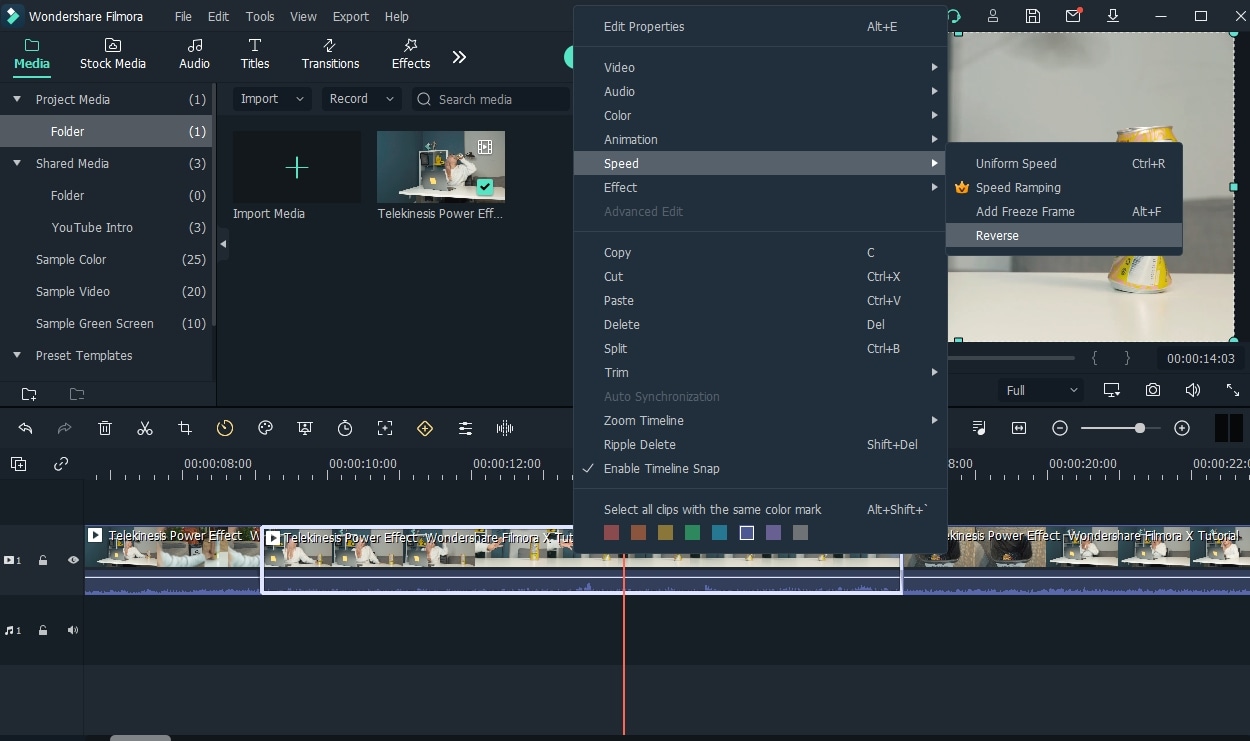
Hidasta tai nopeuttaa toistoa napsauttamalla aikajanan Normaalin nopeuden pudotusvalikkoa.
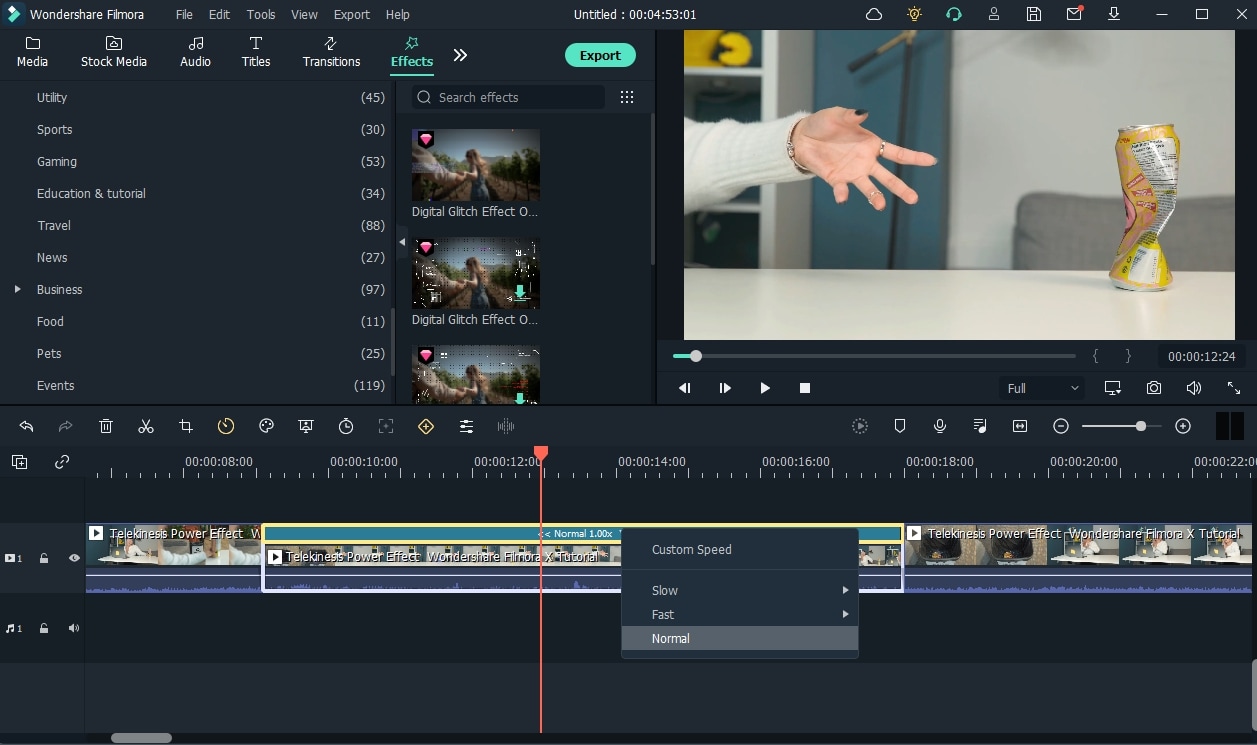
Jos et halua vääristynyttä ääntä peruutuksen jälkeen, voit mykistää äänen tai irrottaa äänen helposti videosta. Peruuttaa
Win 7 tai uudempi (64-bittinen)
macOS 10.12 tai uudempi
Huomautus: FilmoraTool-videoeditorin avulla voit käyttää suodattimia ja korostuksia elokuvaasi, jos haluat tehdä siitä houkuttelevamman. Voit valita suodattimen tehosteet valikko yläreunassa.
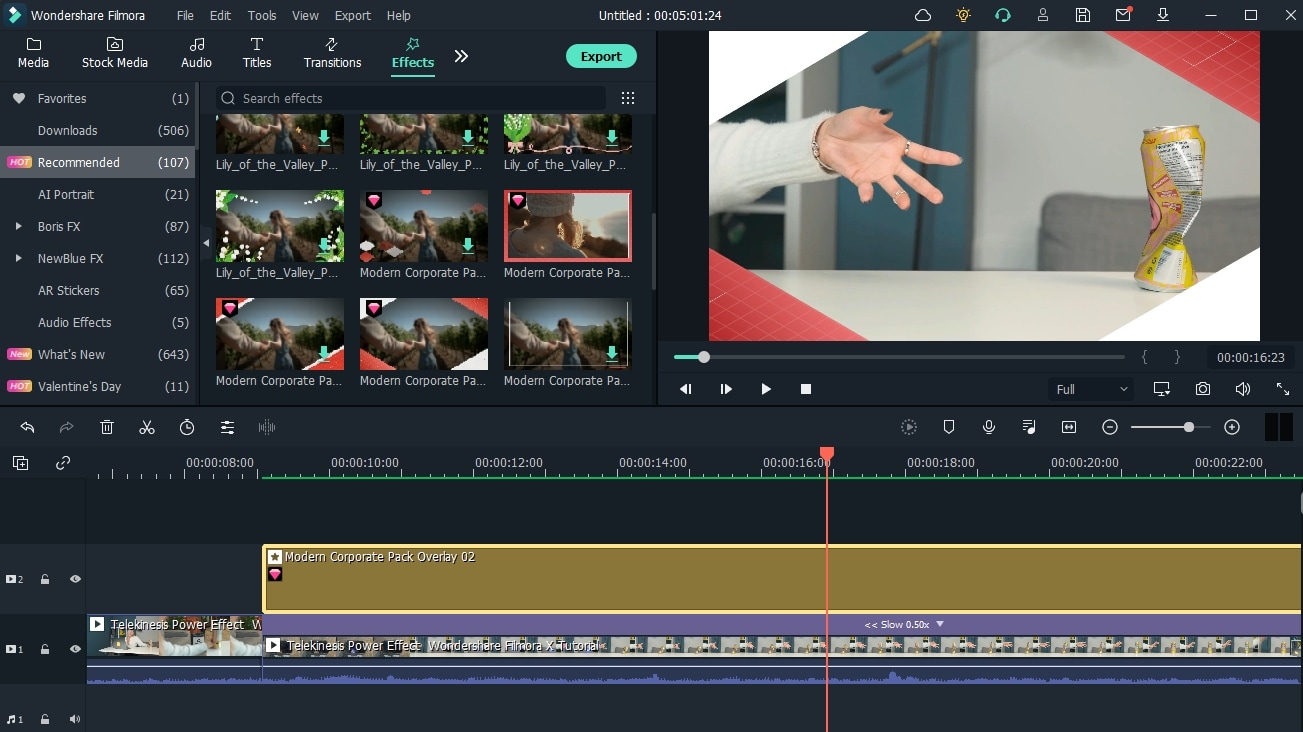
Vaihe 3: Kun olet kiillottanut videon lisätehosteilla, suodattimilla tai elementeillä, voit napsauttaa Vienti -painiketta tallentaaksesi videon. Voit joko valita videomuodon tallentaaksesi sen paikallisesti tai ladata sen suoraan YouTubeen.
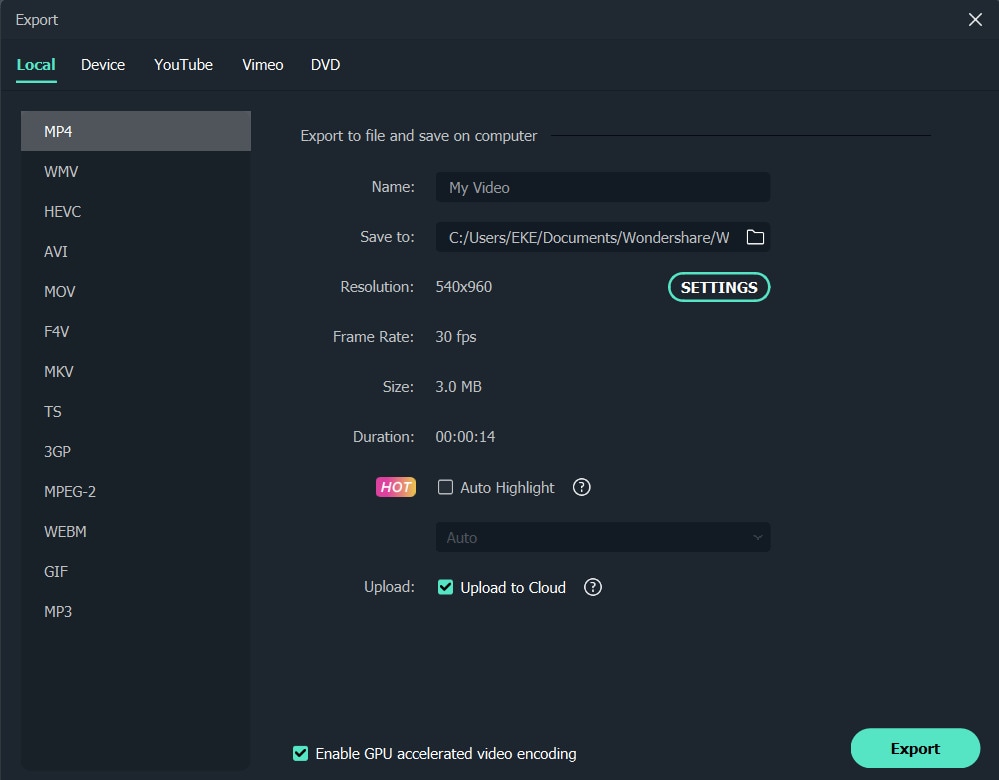
Osa 4: Kuinka kääntää Instagram-videot ja -äänet verkossa?
Jos et halua asentaa ohjelmistoja, voit kokeilla joitain online-videon nopeudenvaihtajat or online-videon kääntäjät. Tässä suosittelemme Online UniConverteria kääntämään videon verkossa välittömästi.
Sen intuitiivisen käyttöliittymän avulla pääset nopeasti ja helposti suoritettaviin tehtäviin napsauttamalla kullekin työlle osoitettua painiketta. Siinä on lisätoimintoja, kuten elokuvan osien leikkaaminen ja, mikä ehkä tärkeintä, videon kääntäminen. Siinä on yksi yksinkertaisimmista tekniikoista tämän tekemiseen. Yksinkertaisella kolmivaiheisella menettelyllä olet valmis kääntämään videon verkossa!
Vaihe 1: Vierailla https://www.media.io/reverse-video.html ja lataa sitten videotiedostot, jotka haluat peruuttaa liittämällä linkit tai vetämällä ja pudottamalla ne suoraan ikkunaan.
Vaihe 2: Valitse, kuinka monta kertaa haluat palata taaksepäin. Vaihtoehtoisesti voit leikata halutun osan. Ja napsauta sitten Peruuttaa -painiketta aloittaaksesi peruutuksen.
Vaihe 3: Tarkista kelausvideosi ja lataa ne tietokoneellesi napsauttamalla Lataa-painiketta. Voit myös napsauttaa avattavaa valikkoa tallentaaksesi videon Google Drive or dropbox.
Yhteenveto
Instagramin mukaan Instagram-videon kääntämisen ja sen jakamisen Instagram-profiiliisi tarkoituksena on tarjota monimuotoisuutta viesteillesi ja tehdä samalla vaikutuksen katsojiisi tai seuraajiisi. Vaikka videon kääntäminen on yksinkertaista, saatat saada ainutlaatuisen ilmeen kuvaamalla elokuvan luovuutesi avulla ennen sen kääntämistä.
Olemme tarjonneet joitain ratkaisuja videoiden ja äänen kääntämiseen Instagram-videolle yllä olevassa sisällössä, toivottavasti siitä on apua. Voit tallentaa videon kelaustilassa kääntääksesi videon taaksepäin Insissa, kokeilla joitain mobiilimuokkaussovelluksia tai työpöydän videonmuokkausohjelmia tai käyttää online-videon kääntäjiä.
Kaikista yllä luetelluista tavoista löydät FilmoraToolin käyttämisen yksinkertaisimpana ja intuitiivisimpana. Lisäksi käyttämällä FilmoraToolin monipuolisia editointityökaluja voit tuottaa jopa parempia elokuvia kuin muuten.
Viimeisimmät artikkelit